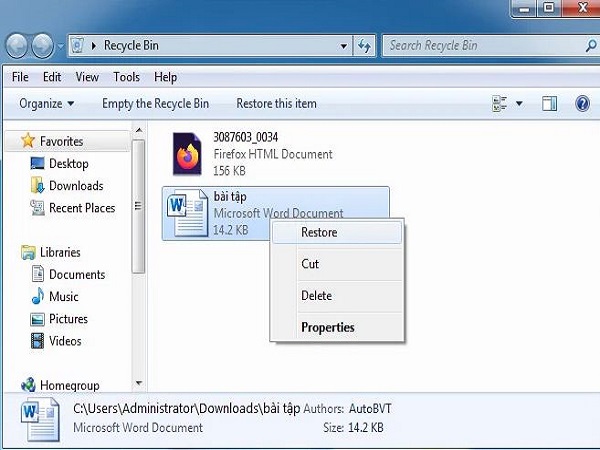Khôi phục tập tin đã xóa từ thùng rác như thế nào bạn biết không?
Khôi phục tập tin đã xóa từ thùng rác một cách đơn giản và hiệu quả khi mà bạn đã vô tình xóa mất tập tin quan trọng và muốn lấy lại thì làm thế nào? Hãy theo dõi bài viết mà Eship.com.vn chia sẻ dưới đây
Khôi phục tập tin từ thùng rác
Đây là cách đơn giản nhất để khôi phục tập tin đã xóa.
- Bước 1: Mở thùng rác trên máy tính của bạn.
- Bước 2: Tìm kiếm tập tin bạn muốn khôi phục.
- Bước 3: Nhấp chuột phải vào tập tin và chọn “Khôi phục”.
Tập tin sẽ được khôi phục về vị trí ban đầu của nó.
Sử dụng phần mềm khôi phục dữ liệu để khôi phục tập tin đã xóa từ thùng rác
Nếu bạn đã xóa tập tin khỏi thùng rác hoặc thùng rác đã đầy, bạn có thể sử dụng phần mềm khôi phục dữ liệu để khôi phục tập tin.
Một số phần mềm khôi phục dữ liệu phổ biến
Recuva:
- Miễn phí: Có phiên bản miễn phí với các tính năng cơ bản
- Hỗ trợ hệ điều hành: Windows, macOS
- Ưu điểm: Dễ sử dụng, hiệu quả cao, hỗ trợ nhiều loại tập tin
- Nhược điểm: Phiên bản miễn phí có giới hạn dung lượng khôi phục
Disk Drill là phần mềm khôi phục tập tin đã xóa từ thùng rác
- Miễn phí: Có phiên bản miễn phí với dung lượng khôi phục giới hạn
- Hỗ trợ hệ điều hành: Windows, macOS
- Ưu điểm: Giao diện đơn giản, hỗ trợ nhiều loại tập tin, có chức năng bảo vệ dữ liệu
- Nhược điểm: Phiên bản miễn phí có giới hạn dung lượng khôi phục
Stellar Data Recovery là phần mềm khôi phục tập tin đã xóa từ thùng rác
- Trả phí: Có nhiều phiên bản với mức giá khác nhau
- Hỗ trợ hệ điều hành: Windows, macOS, iOS, Android
- Ưu điểm: Hỗ trợ nhiều loại tập tin, có nhiều tính năng nâng cao, hỗ trợ khôi phục dữ liệu từ ổ đĩa bị format
- Nhược điểm: Giá thành cao
MiniTool Power Data Recovery
- Trả phí: Có nhiều phiên bản với mức giá khác nhau
- Hỗ trợ hệ điều hành: Windows, macOS
- Ưu điểm: Hiệu quả cao, hỗ trợ nhiều loại tập tin, có nhiều tính năng nâng cao
- Nhược điểm: Phiên bản miễn phí có giới hạn dung lượng khôi phục
EaseUS Data Recovery Wizard:
- Trả phí: Có nhiều phiên bản với mức giá khác nhau
- Hỗ trợ hệ điều hành: Windows, macOS, iOS, Android
- Ưu điểm: Hiệu quả cao, hỗ trợ nhiều loại tập tin, có nhiều tính năng nâng cao
- Nhược điểm: Phiên bản miễn phí có giới hạn dung lượng khôi phục
Ngoài ra, còn có một số phần mềm khôi phục dữ liệu khác như:
- Glary Undelete
- Puran File Recovery
- SoftPerfect File Recovery
- GetDataBack
- Ontrack EasyRecovery
Cách sử dụng phần mềm khôi phục dữ liệu để khôi phục tập tin đã xóa từ thùng rác
- Bước 1: Tải xuống và cài đặt phần mềm khôi phục dữ liệu.
- Bước 2: Khởi động phần mềm và chọn ổ đĩa bạn muốn khôi phục dữ liệu.
- Bước 3: Quét ổ đĩa để tìm kiếm tập tin đã xóa.
- Bước 4: Chọn tập tin bạn muốn khôi phục và nhấp vào nút “Khôi phục”.
Lưu ý:
Khả năng khôi phục tập tin thành công sẽ phụ thuộc vào nhiều yếu tố, bao gồm thời gian đã trôi qua kể từ khi tập tin bị xóa và mức độ sử dụng ổ đĩa sau khi tập tin bị xóa.
Nên sử dụng phần mềm khôi phục dữ liệu càng sớm càng tốt sau khi tập tin bị xóa để tăng khả năng khôi phục thành công.
Sử dụng bản sao lưu dữ liệu để khôi phục tập tin đã xóa từ thùng rác
Nếu bạn đã tạo bản sao lưu dữ liệu trước khi tập tin bị xóa, bạn có thể khôi phục tập tin từ bản sao lưu.
Cách khôi phục tập tin từ bản sao lưu:
- Bước 1: Tìm kiếm bản sao lưu dữ liệu chứa tập tin bạn muốn khôi phục.
- Bước 2: Khôi phục bản sao lưu dữ liệu.
Lưu ý: Nên tạo bản sao lưu dữ liệu thường xuyên để đảm bảo bạn có thể khôi phục dữ liệu trong trường hợp mất mát dữ liệu.
Xem thêm: Cách xem lại ngày tháng kết bạn trên Facebook đơn giản
Xem thêm: Cách ghép 2 video chạy song song đơn giản và nhanh chóng
Hy vọng với những chia sẻ của chúng tôi về Khôi phục tập tin đã xóa ở thùng rác sẽ mang đến cho bạn đọc những thông tin hữu ích nhất